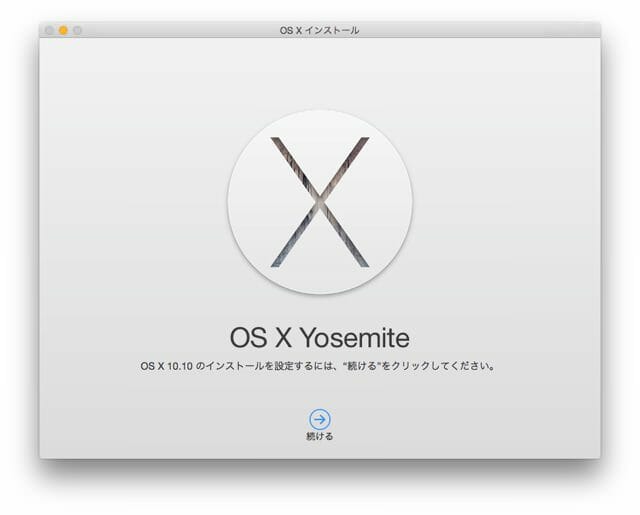
こんにちは、ヒーニョンです。
前回の記事では、Appleサポートに連絡する方法を書きました。今回は実際に受けたサポートのオペレーションを書いていきたいと思います。今回紹介する方法で、僕の症状は直りませんでしたが、もしかしたら直る方もおられるかもしれないので、すべて書き残します。
ペアリングのやり直し
Bluetooth系のトラブルだとペアリングのやり直しは基本ですね。
- システム環境設定アプリを起動し、Bluetoothを選びます
- 問題のディバイス(Beats Studio ワイヤレス オーバーイヤーヘッドフォン)を右クリックしてポップアップメニューの「削除」を選びます
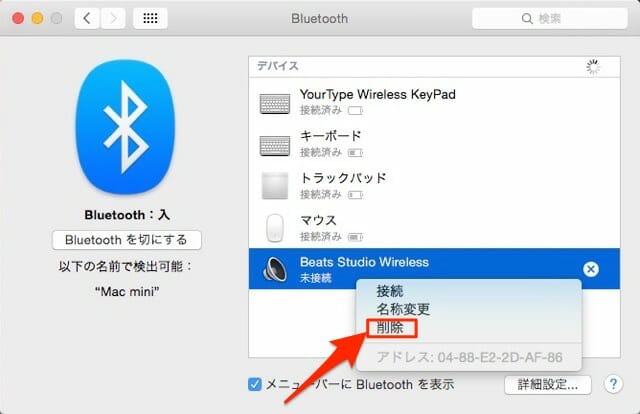
- もう一度ペアリングを行います
しかし、僕の症状は止まりませんでした。
他のBluetoothディバイスもすべて削除する
他のBluetoothディバイスが邪魔をしているかもしれないので一度削除します。ただしMac miniはキーボードとマウスを使う必要があるので、USB接続のキーボードとマウスを用意する必要があります。
- 上記のペアリングのやり直しの手順で、すべてのBluetoothディバイスを削除します
- Beats Studio ワイヤレス オーバーイヤーヘッドフォンだけペアリングします
しかし、僕の症状は止まりませんでした。
Bluetoothディバイス同士の干渉はないようです。
別のBluetoothイヤフォンで試す
Beats製ではなく、たまたま持っていたJVC製のBluetoothイヤフォンをペアリングして試してみました。
やはり症状は同じでした。
Beats Studio ワイヤレス オーバーイヤーヘッドフォンは無罪確定です。
PRAMをリセット
Macの調子が悪いときは、まずこの方法を試したいですね。
PRAM
PRAM(Parameter Random-Access Memory)と呼ばれる、コンピュータの少容量のメモリでは、OS X がすばやくアクセスできる場所に特定の設定が保存されます。保存される特定の設定は、Mac の種類、および Mac に接続されている装置の種類によって決まります。この設定には、指定起動ディスク、表示解像度、スピーカーの音量、その他の情報が含まれます。
Appleサポート
手順は次の通りです。
- Mac をシステム終了
- Mac の電源を入れる
- 「option」+「command」+「P」+「R」キーをすぐに押したままにする
グレイの画面が表示される前に、このキーの組み合わせを押す必要があります。
Mac が再起動し、起動音が 2 回鳴るまでこれらのキーを押したままにします。 - キーを放す
しかし、僕の症状は止まりませんでした。
Bluetoothの初期設定ファイルをクリア
「/Library/Preferences/com.apple.Bluetooth.plist」を削除して再起動する。
しかし、僕の症状は止まりませんでした。
以前の記事「Apple純正のBluetoothマウスやトラックパッドが操作中に一瞬止まるのです(ToT)」では、マウスは直ったのですがね。
別のMacで同じBluetoothの接続環境を作ってみる
僕はMacbook Air(Mid 2013)を所有しているので、Mac miniで使っていた、キーボードとトラックパッド、マウスを接続し、問題のBeats Studio ワイヤレス オーバーイヤーヘッドフォンを試してみました。
しかし、僕の症状は止まりませんでした。
他のBluetoothデバイス(キーボード、トラックパッド、マウス)は無罪のようです。
SMC (システム管理コントローラ) をリセット
SMCの制御対象
Intel 搭載の Mac では、SMC が多数のローレベルの機能を制御します。制御の対象となるのは、以下のような機能です。
- 電源ボタンを押したときの反応
- ポータブル Mac のディスプレイの蓋を開いたり閉じたりしたときの応答
- バッテリー管理
- 熱管理
- SMS (緊急モーションセンサー)
- 環境光センサー機能
- キーボードのバックライト機能
- ステータスランプ (SIL) 管理
- バッテリー残量のインジケータランプ
- 特定の iMac のディスプレイに対して (内蔵ではなく) 外部のビデオソースを選択
手順は次の通りです。
- コンピュータをシステム終了
- 電源コードを外し
- 15 秒間待ちます
- 電源コードを接続
- 5 秒間待ってから、電源ボタンを押してコンピュータを起動
※バッテリーの取り外しができない Mac ノートブックの場合は操作が異なります。
セーフモードで起動する
インストールしているアプリを疑ってみます。
セーフモード(セーフブートと呼ばれることもあります)
Mac を起動する方法の 1 つであり、起動時に所定のチェックを行い、一部のソフトウェアが自動的に読み込まれたり、起動したりしないよう阻止します。
セーフモードで起動されるまでには、いくつかのことが行われます。
- 起動ディスクを検証して、必要に応じてディレクトリの問題の修復を試みます。
- 必要なカーネル機能拡張のみが読み込まれます。
- セーフモードの間は、ユーザがインストールしたフォントはすべて無効になります。
- OS X v10.4 以降の起動中およびログイン中は、起動項目およびログイン項目は開きません。
- OS X 10.4 以降では、「/ライブラリ/Caches/com.apple.ATS/uid/」に保存されているフォントキャッシュがゴミ箱に移動されます (ここで「uid」はユーザ ID 番号です)。
- OS X v10.3.9 以前のセーフモードでは、Apple によってインストールされている起動項目のみが開きます。これらの項目は通常「/ライブラリ/StartupItems」にあり、ユーザが選択したアカウントのログイン項目とは異なります。
手順は次の通りです。
- コンピュータをシステム終了
- 電源ボタンを押してコンピュータを起動
- 起動音が聞こえたらすぐに「shift」キーを押す
※「shift」キーは、起動音の前ではなく、起動音の直後に押してください。 - 画面に Apple ロゴが表示されたら「shift」キーを放す
※Apple ロゴが表示された後、ログイン画面が表示されるまで通常より長く時間がかかります。また、起動中に画面が乱れるのは気にしなくて良いそうです。
しかし、僕の症状は止まりませんでした。
僕がインストールしたアプリが悪さをしている容疑は晴れました。
新しいユーザーでログインする
ユーザー毎の設定が影響しているかの確認です。
システム環境設定のユーザとグループから新しいユーザを作成します。一度ログアウトし、新しく作ったユーザーでログインします。
しかし、僕の症状は止まりませんでした。
これでユーザー設定の容疑は晴れます。
OS再セットアップ
ソフトウェアが悪いかどうかの最終手段です。
- ユーティリティの中にあるディスクユーティリティアプリを起動
- Macintosh HDを選び、パーティションを選びます
- 「+」ボタンを押すとMacintosh HD 2ができます。容量を調整(50Gもあれば十分)し適用ボタンを押します。
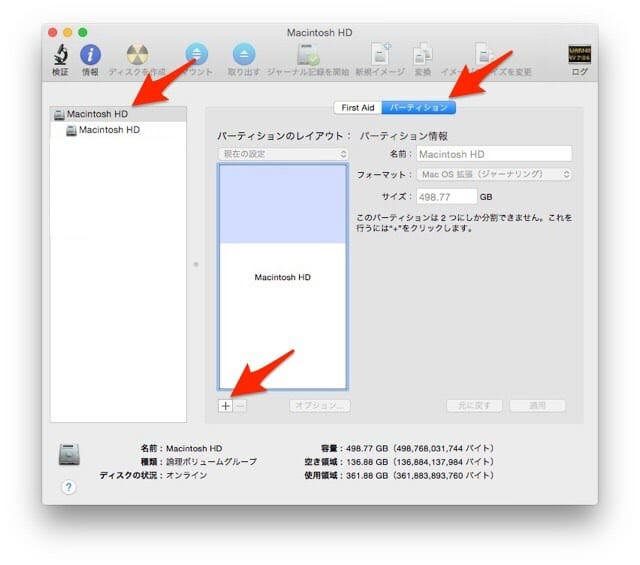
- App Storeアプリを起動し、OSをダウンロードする
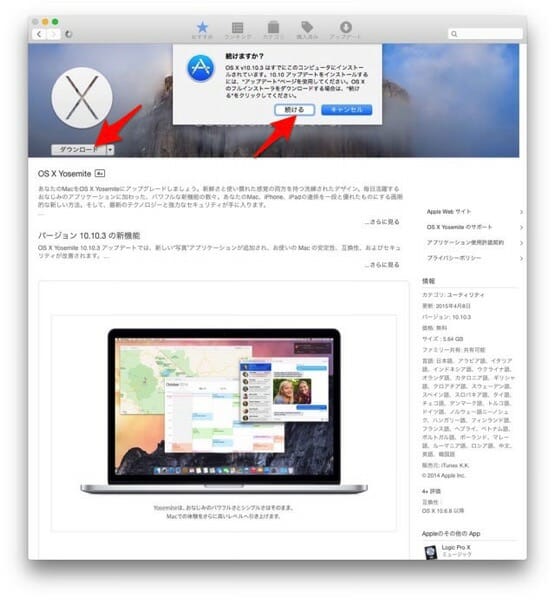
- OSをダウンロードしたらOSインストールを起動し、先ほどパーティションを切ったMacintosh HD 2へインストールします。
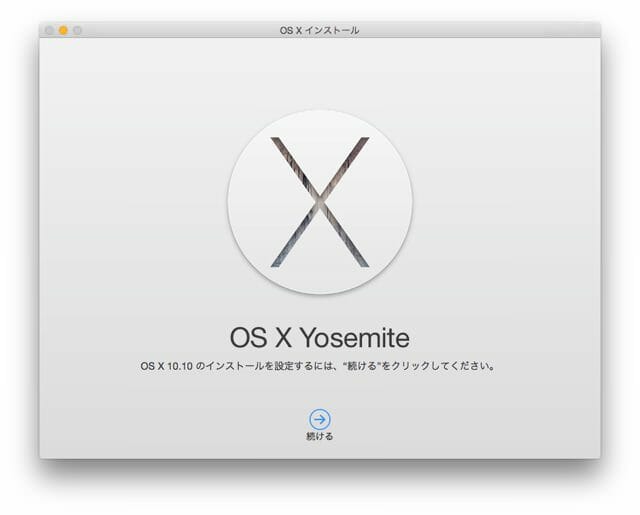
- Macを再起動します。
- 直ぐに「option」キーを押したままにします
- 数秒後に Startup Manager が起動しますので、ここで先ほどパーティションを切ったMacintosh HD 2を選ぶ
- OSの初期設定を行い、Beats Studio ワイヤレス オーバーイヤーヘッドフォンをペアリングする
しかし、僕の症状は止まりませんでした。
これで、ソフトウェアは無罪となり、ハードウェアの問題だと診断され修理に出すことになりました。
まとめ
僕は仕事でWindowsのアプリを開発しているのですが、Mac OSの再セットアップの速さに驚きました。OSのダウンロードは回線の太さにもよりますが、僕の環境で約10分、インストール作業が約10分、初期設定が約5分です。なんと30分も掛かりません。Windowsをさわっている者としては信じられない速さです。
ではまたヾ(^^へ)
こちらで購入できます
| 【国内正規品】Beats by Dr.Dre Studio Wireless 密閉型ワイヤレスヘッドホン ノイズキャンセリング Bluetooth対応 マットブラック MHAJ2PA/A |



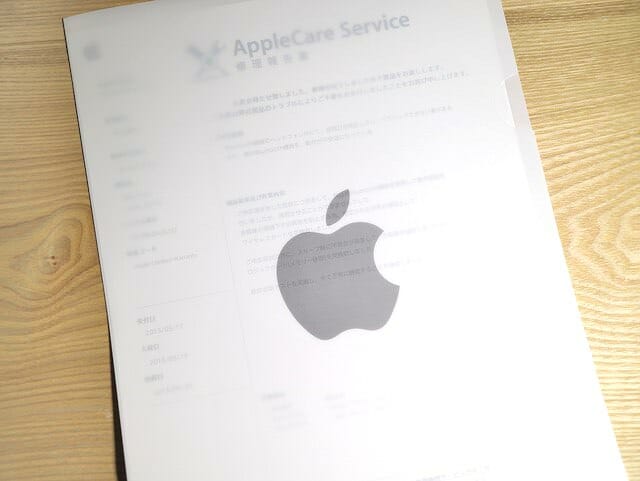
コメント